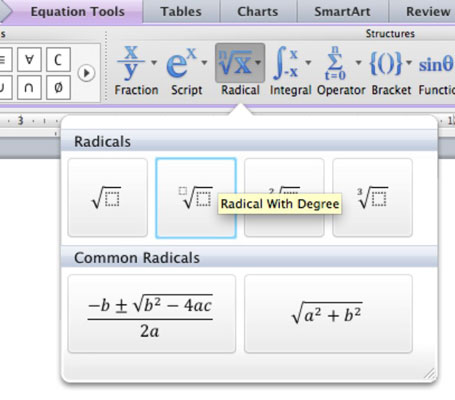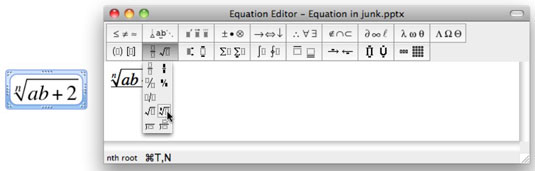Писање и уређивање једначина у Оффице 2011 за Мац је лако, било да радите са једноставним или сложеним једначинама. Оффице 2011 за Мац нуди два начина да представите нумеричке једначине које није могуће куцати са тастатуре. да решимо овај проблем једначине:
-
Опција Екуатион у програму Ворд 2011.
-
Уређивач једначина у програму Ворд, Екцел и ПоверПоинт у оквиру Оффице 2011.
Једначине са канцеларијске траке
Пратите ове кораке да бисте креирали симбол или формулу у програму Ворд 2011 са траке:
Поставите курсор у документ тамо где желите да поставите симбол, формулу или једначину.
Изаберите Убаци→ Једначина из менија.
Ово отвара картицу Алати за једначине на траци.

Кликните на категорију из групе Структуре на картици Алати за једначине.
Категорије укључују разломке, скрипте, радикале и многе друге. Све категорије имају подмени који открива галерије са неколико опција. Пређите курсором преко сваке опције у галерији и описи ће се појавити као СцреенТип. Када кликнете на опцију коју желите да убаците, чувар места за једначину се поставља у отворени документ.
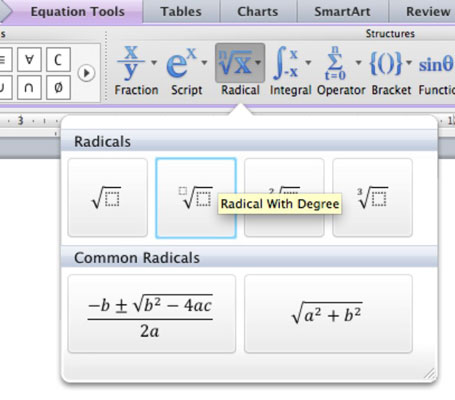
Кликните унутар поља са тачкама да бисте унели бројеве или текст.
Кликните изван области једначине када завршите.
Резултат је једначина постављена у ваш документ. Да бисте извршили додатне измене у својој једначини, само кликните да бисте је изабрали и отворите картицу Алатке за једначине на траци. Уредите и унесите измене по потреби.
Коришћење уређивача једначина у Оффице 2011
Екуатион Едитор је укључен у Мицрософт Оффице и омогућава вам да куцате математичке симболе и једначине.
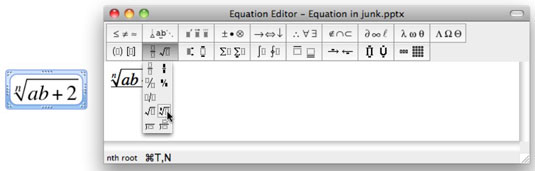
Иако уређивач једначина изгледа компликовано, заправо је прилично једноставан за коришћење:
Поставите курсор у документ тамо где желите да поставите симбол, формулу или једначину.
У главном менију изаберите Инсерт→Објецт.
Овај корак отвара дијалог Објект.
Померите се нагоре или надоле и изаберите опцију Мицрософт Екуатион, а затим кликните на ОК.
Уређивач једначина се отвара у сопственом прозору.
Кликните на шаблон формуле из категорија симбола.
Неке категорије имају подменије из којих можете изабрати. Описи се појављују када пређете мишем преко различитих симбола.
Кликните унутар поља са тачкама да бисте унели бројеве или текст.
Можете додати текст једноставним куцањем у окну за уређивање. На пример, можете узети формулу и претворити је у једначину тако што ћете откуцати и= испред формуле.
Кликните на црвено дугме Затвори када завршите.
Резултат је објекат уређивача једначина у вашем документу. Да бисте поново отворили Екуатион Едитор да бисте извршили додатне измене на свом објекту, само кликните десним тастером миша на ивицу Екуатион Едитор објекта у документу, а затим изаберите Опен Екуатион Објецт у искачућем менију.